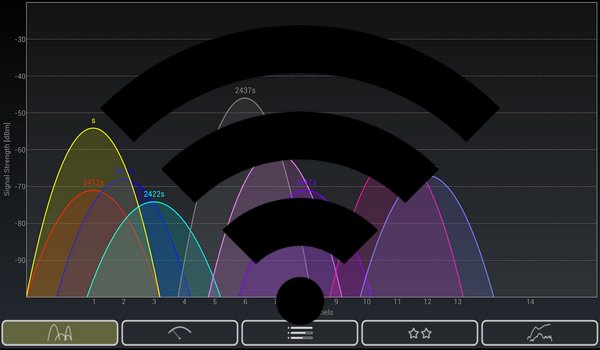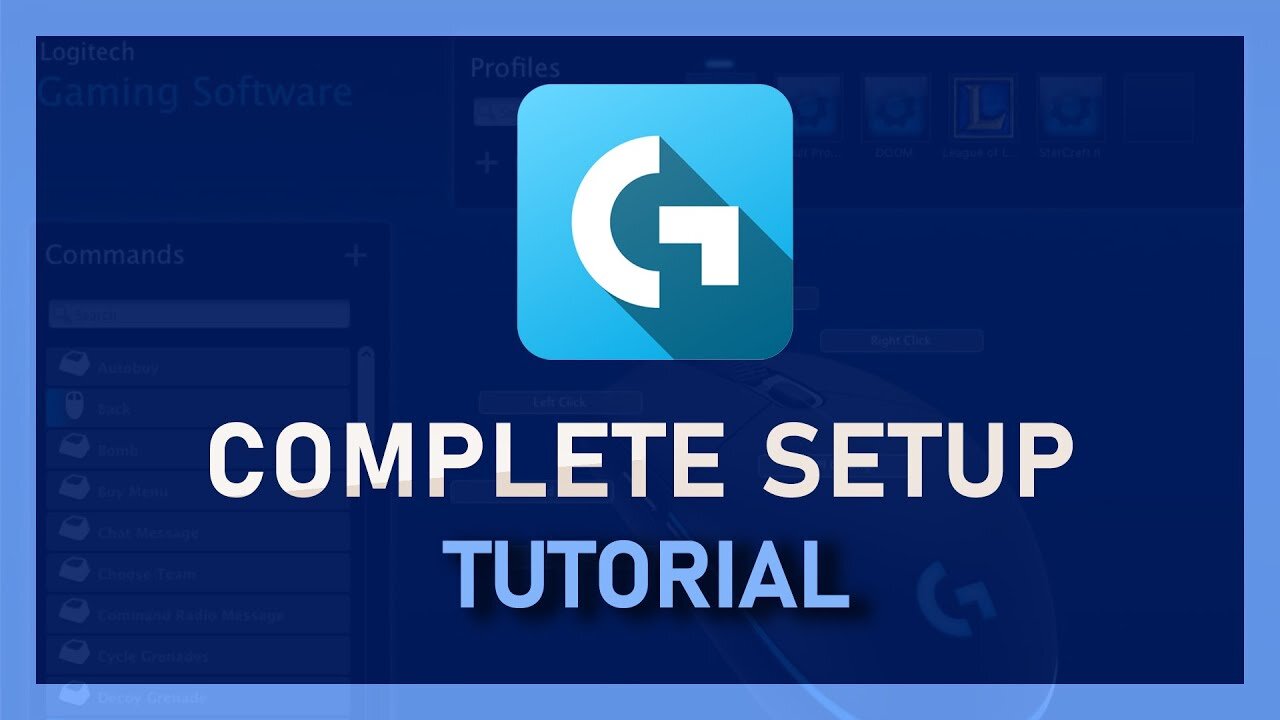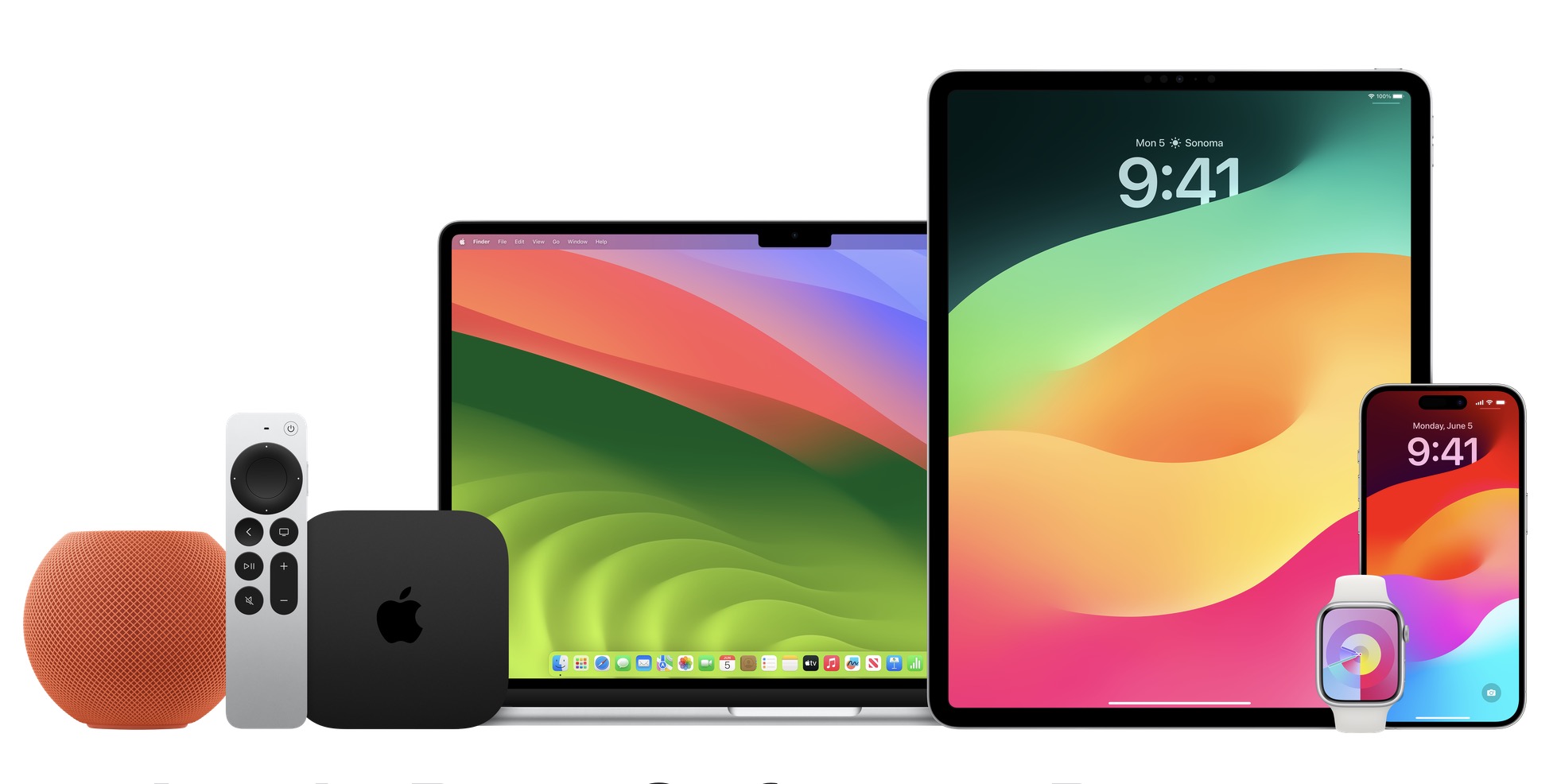控制 Windows 更新在 Windows 10 中的交付方式
Windows 更新可能会很烦人,尤其是当您的 Internet 连接带宽较低时。幸运的是,Windows 10 包含一些控件,可帮助您管理在电脑上接收更新的方式以及更新的来源。打开“设置”并导航到“更新和安全”,然后选择“交付优化”,您将在其中找到这些选项。
第一个是您是否允许从家庭或工作网络上的其他电脑下载。这可以极大地节省带宽,但当您想要更新其他计算机时,您需要确保已下载更新的 PC 已打开。选择还允许从 Internet 上的其他 PC 下载并不意味着 Microsoft 的服务器,而是指可能位于世界任何地方的其他在线 PC。此选项可以加快更新的传送速度,但仍然占用带宽。
更多阅读:如何在 Windows 中暂停更新,以及为什么您可能希望在 Windows 10 中暂停更新
如果您单击“高级选项”链接,您将能够更精细地控制更新下载和上传速度。您可以通过指定 Windows 更新可以使用总体连接的百分比来控制带宽。您还可以设置每月最大上传限制,或者如果您愿意,则根本不设置。

返回“传递优化”主屏幕,单击“活动监视器”链接将显示 Windows 更新实际使用的带宽量。您将能够看到您收到的更新中有多少来自 Microsoft、您网络上的 PC 或其他在线 PC。

总的来说,如果您使用低带宽互联网连接,或者您花费大量时间在蜂窝网络上漫游,那么这些功能非常有用。
有关深入的 Windows 10 故障排除建议,请参阅 Mike Halsey 的书“Windows 10 故障排除,第二版” 现已发售阿普莱斯,以及所有优秀的书商。



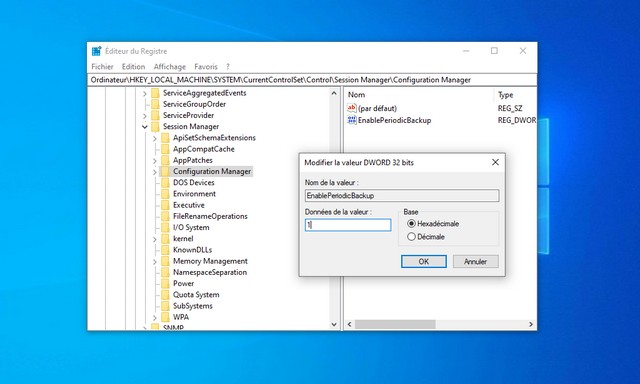

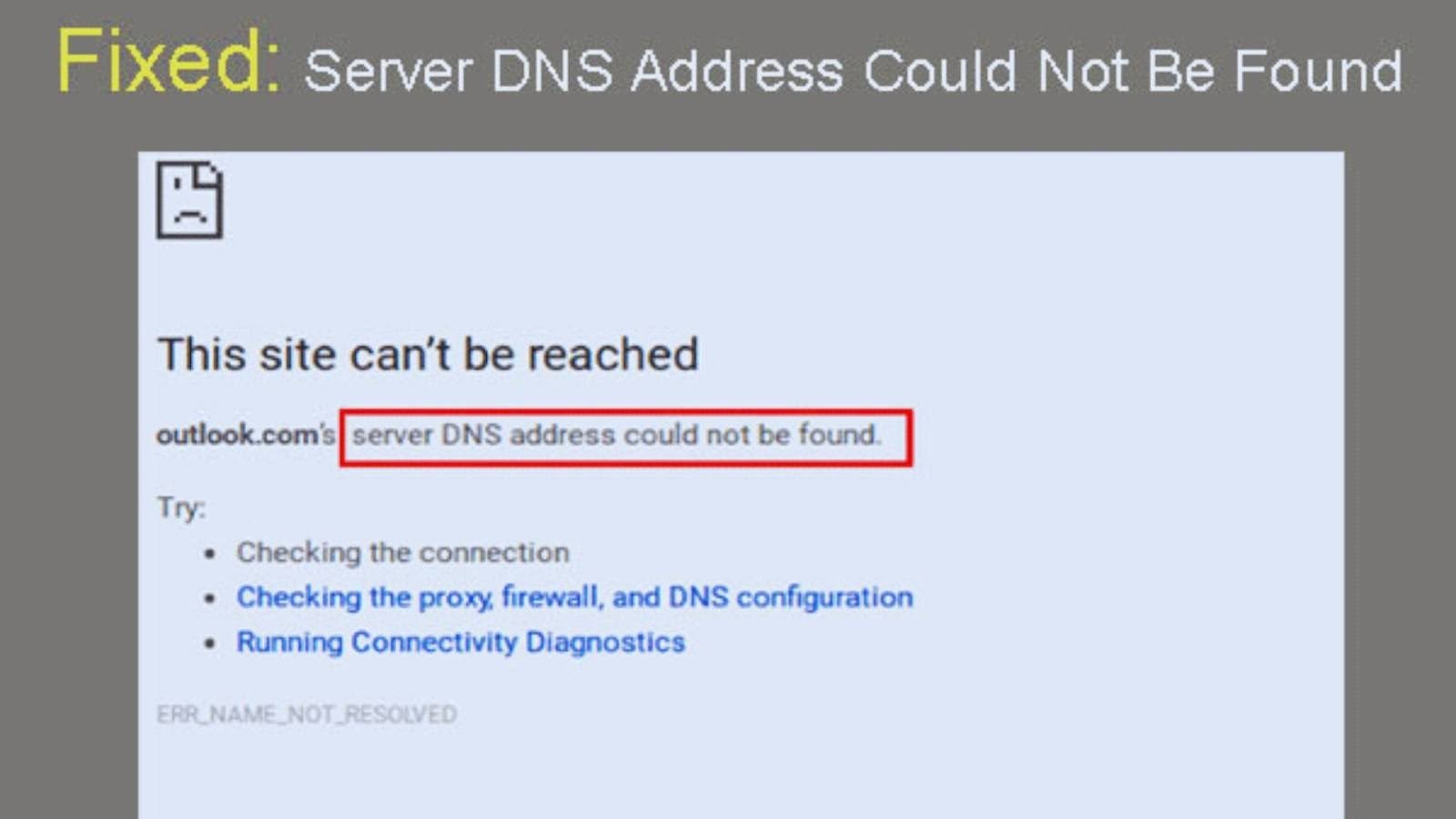
![如何录制 WhatsApp 通话 [所有设备]](https://pfrlju.com/tech/avilas/wp-content/uploads/cache/2025/12/record-whatsapp-calls.jpg)




![下载 HTC Desire 20 Pro 库存壁纸 [FHD+]](https://pfrlju.com/tech/adelia/wp-content/uploads/2020/06/HTC-Desire-20-Pro-Wallpapers.jpg)